Na několika počítačích jsem při pokusu o aktivaci sady Office 2013 (nebo 2010) narazil na následující chybu: „Je nám líto, něco se pokazilo a momentálně to za vás nemůžeme udělat. Prosím zkuste to znovu později. (0x80070005)". Chyba „0x80070005“ obvykle znamená, že aktivační služba má nedostatečná uživatelská oprávnění. Chcete-li snadno vyřešit chybový kód "0x80070005" během aktivace Office, postupujte podle následujících kroků.
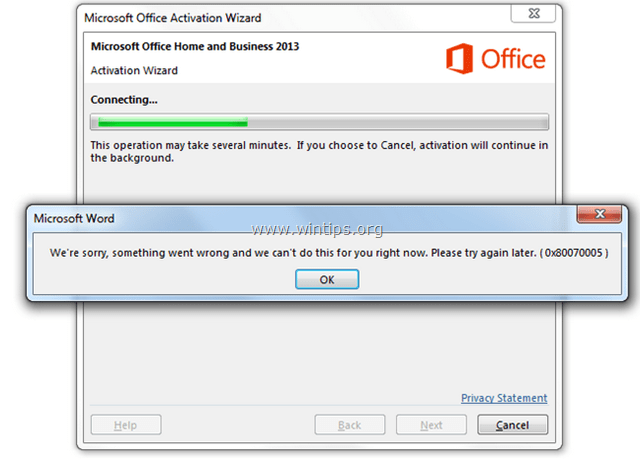
Jak opravit chybu aktivace Office 2013 nebo Office 365 0x80070005
Poznámka: Chcete-li opravit chybu aktivace Office 2010 0x80070005, viz níže:
Metoda 1: Aktivujte Office 2013 nebo Office 365 jako správce.
Chcete-li obejít chybu aktivace v Office 2013, spusťte jakoukoli aplikaci Office (např. Word) s oprávněními správce.
1. Jít do Start > Programy > Microsoft Office: Klikněte pravým tlačítkem na libovolný program Office (např. Word) a vyberte Spustit jako administrátor.
2. Poté budete moci bez problémů aktivovat MS Office 2013. Pokud stále čelíte chybě aktivace 0x80070005, postupujte podle kroků v metodě 2.
Metoda 2: Aktivujte Office 2013 nebo Office 365 pomocí skriptu.
1. Otevřete příkazový řádek se zvýšenými oprávněními:
- Jít do Start > Programy > Příslušenství. Klikněte pravým tlačítkem na Příkazový řádek a vyberte Spustit jako administrátor.

2. Do příkazového řádku zadejte {nebo Kopírovat a vložit (klikněte pravým tlačítkem > Kopírovat a klepněte pravým tlačítkem > Vložit)} následující příkazy (jeden po druhém) a stiskněte Vstupte:
Pro Office 2013 nebo 365 32bit na 32bitovém systému Windows:
- cd \Program Files\Microsoft Office\Office15
- cscript ospp.vbs /akt
Pro Office 2013 nebo 365 32bit na 64bitovém systému Windows:
- cd \Program Files (x86)\Microsoft Office\Office15
- cscript ospp.vbs /akt
Pro Office 2013 nebo 365 64bit na 64bitovém systému Windows:
- cd \Program Files\Microsoft Office\Office15
- cscript ospp.vbs /akt
3. Aktivujte si MS Office 2013 (nebo Office 365).
Jak vyřešit chybu aktivace Office 2010 0x80070005
Metoda 1: Aktivujte Office 2010 jako správce.
1. Přejděte na Start > Programy > Microsoft Office: Podržte klávesu SHIFT a klikněte pravým tlačítkem v libovolné aplikaci sady Office (např. Word 2010). Vybrat Spustit jako administrátor.
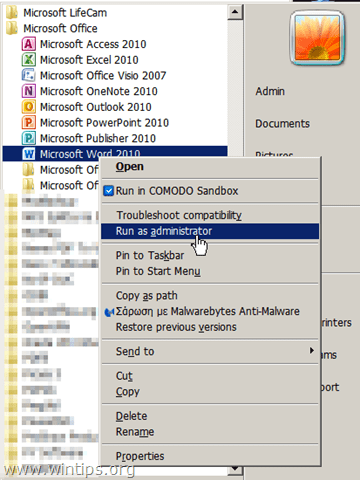
2. Zkuste si nyní aktivovat MS Office 2010. Pokud problémy přetrvávají, postupujte podle metody 2 níže.
Metoda 2: Aktivujte Office 2010 pomocí skriptu.
1. Otevřete příkazový řádek se zvýšenými oprávněními:
- Jít do Start > Programy > Příslušenství. Klikněte pravým tlačítkem na Příkazový řádek a vyberte Spustit jako administrátor.
2. Do příkazového řádku zadejte {nebo Kopírovat a vložit (klikněte pravým tlačítkem: Kopírovat a klepněte pravým tlačítkem > Vložit)} následující příkazy (jeden po druhém) podle vaší verze Office a Windows a stiskněte Vstupte:
Pro Office 2010 32bit na 32bitovém systému Windows:
- cd \Program Files\Microsoft Office\Office14
- cscript ospp.vbs /akt
Pro Office 2010 32bit na 64bitovém systému Windows:
- cd \Program Files (x86)\Microsoft Office\Office14
- cscript ospp.vbs /akt
Pro Office 2010 64bit na 64bitovém systému Windows:
- cd \Program Files\Microsoft Office\Office14
- cscript ospp.vbs /akt
3. Zkuste si nyní aktivovat MS Office 2010. Pokud problémy přetrvávají, postupujte podle metody 3 níže.
Metoda 3: Aktivujte Office 2010 udělením úplných oprávnění síťové službě pro složku Office Software Protection Platform.
Další metodou, jak obejít chybu aktivace Office 2010 0x80070005, je udělit plná oprávnění síťové službě na platformě Office Software Protection. Udělat to:
v Windows 8, 7 a Vista:
1. Otevřete příkazový řádek se zvýšenými oprávněními:
- Jít do Start > Programy > Příslušenství. Klikněte pravým tlačítkem na Příkazový řádek a vyberte Spustit jako administrátor.
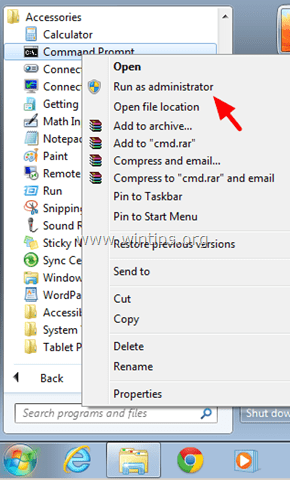
2. Do příkazového řádku zadejte {nebo Kopírovat a vložit (klikněte pravým tlačítkem: Kopírovat a klepněte pravým tlačítkem > Vložit)} následující příkaz a stiskněte Vstupte:
- icacls C:\ProgramData\Microsoft\OfficeSoftwareProtectionPlatform /grant "Síťová služba:(OI)(CI)(R, W, D)" /t

3. Zavřete okno příkazového řádku a zkuste aktivovat sadu Office.
v Windows XP:
1. Otevřete příkazový řádek (Start > Programy > Příslušenství > Příkazový řádek).
2. Do příkazového řádku zadejte {nebo Kopírovat a vložit (klikněte pravým tlačítkem: Kopírovat a klepněte pravým tlačítkem > Vložit)} následující příkaz a stiskněte Vstupte:
- cacls "C:\Documents and Settings\All Users\Microsoft\OfficeSoftwareProtectionPlatform" /t /e /p "Síťová služba":C
3. Zavřete okno příkazového řádku a zkuste aktivovat sadu Office.
děkuji, je to velmi užitečná informace. konečně jsem aktivoval svůj kancelářský program., moc děkuji ^^